Oppsummering
Hvordan slette Snapchat-meldinger og samtale? Dette innlegget skal vise deg flere nyttige måter. La oss sjekke ut.
Oppsummering
Hvordan slette Snapchat-meldinger og samtale? Dette innlegget skal vise deg flere nyttige måter. La oss sjekke ut.
Snapchat er en av de mest populære chatte-appene på markedet. Kanskje vil du som mange andre brukere få umiddelbare svar fra vennene dine. Snapchat fungerer på en slik måte at den sender bilder, tekster til folk, men forsvinner automatisk etter noen sekunder. Dette gjør Snapchat til et perfekt valg å holde kontakten med vennene dine og raskt sende bilder frem og tilbake uten å koble sammen telefonminnet og holde personvernet ditt trygt.
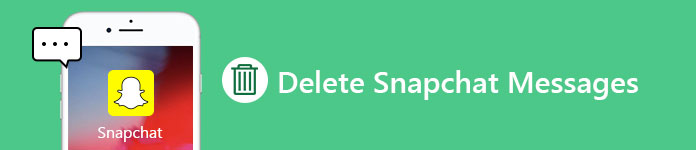
Slik sletter du Snapchat-meldinger
Selv om den grunnleggende ideen om Snapchat handler om bilder, videoer og tekster som forsvinner, er det ikke så greit å slette Snapchat-meldinger som du skulle tro. Med årene blir flere og flere måter å lagre meldinger lagt til Snapchat. Derfor sletter du Snapchat-meldinger. Hvis du er ute etter svaret, bare fortsett å lese.
Nå lar Snapchat deg slette en sendt melding allerede før den blir sett av andre, noe som blir mye mer nyttig hvis du sendte en ved en feiltakelse eller har angrer om det du sendte og til og med vissheten om at den ikke er permanent. Med de nyeste Snapchat-funksjonene har du lov til å slette alle uåpnede og uleste Snapchat-meldinger du har sendt til andre.
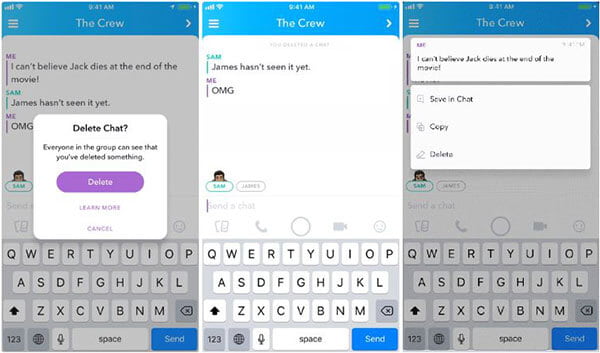
Slik sletter du en sendt og uåpnet Snapchat-melding
Trinn 1 Åpne Snapchat-appen på din iPhone eller Android-telefon.
Trinn 2 Besøk vennersiden og finn meldingen du vil slette.
Trinn 3 Trykk og hold på meldingen og vis "Slett chat" -meldingen.
Trinn 4 Velg "Slett", så meldingen forsvinner.
Etter sletting vil personen du sendte meldingen få et varsel om at noe ble sendt til dem og slettet. Heldigvis ble meldingen du slettet aldri åpnet og lest av andre.
I tillegg til å slette sendte og uåpnede meldinger, lar den nyeste versjonen av Snapchat deg også slette lagrede meldinger av andre. Ettersom den siste Snapchat kan hjelpe deg med å lagre meldinger: Trykk lenge på meldingen du vil lagre i chatten, teksten blir fet og uthevet og bakgrunnen blir grå, noe som betyr at meldingen er lagret på både enheten din og på enheten til avsenderen / mottakeren. Dette betyr at Snapchat kan brukes som en tradisjonell meldingsapp, der er meldingene lagret i en eneste lang tråd. Så trinnene nedenfor forteller deg hvordan du sletter de lagrede meldingene på Snapchat.
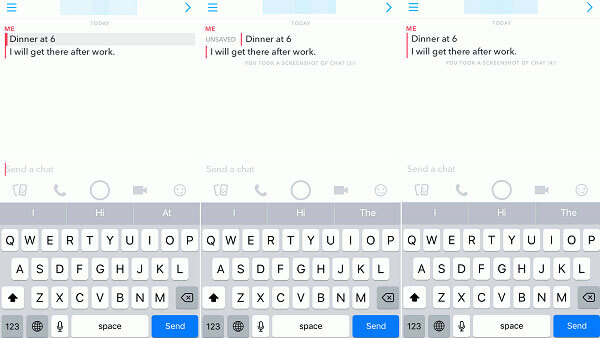
Slik sletter du lagrede meldinger på Snapchat
Trinn 1 Trykk lenge på den individuelle lagrede meldingen og den dristige stylingen tilbake til det normale.
Trinn 2 Etter å ha markert den lagrede meldingen, lukker du Snapchat.
Trinn 3 Gå inn på Snapchat igjen, så blir meldingen forsvunnet.
Hvis Snapchat-meldingen ikke forsvinner, kan den lagres av den andre kontakten. Og meldingen blir liggende i Snapchat til den andre kontakten ikke lagrer den.
Å slette meldinger én etter én vil være en lang prosess. Hvis du vil slette hele samtalen på en gang, kan du bruke denne metoden. Vi vil vise deg hvordan du rydder alle samtaler på Snapchat i følgende guide, enten de er de du har sendt eller mottatt.
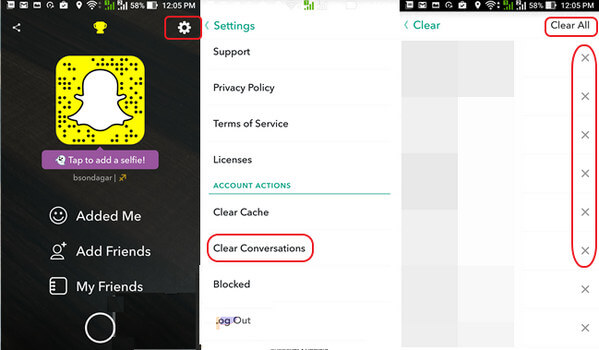
Slik sletter du Snapchat-meldinger - Tøm samtaler fra Snapchat-innstillinger
Trinn 1 Åpne Snapchat-appen og trykk på "Innstillinger" -knappen.
Trinn 2 Under "KONTOHANDLINGER" -delen velger du "Tøm samtaler".
Trinn 3 En ny side merket "Clear" skal dukke opp. Du kan se listen over navn på vennene vises i grensesnittet. Du kan slette Snapchat-meldinger etter hverandre ved å trykke på "X". Du bør vite at dette trinnet bare vil fjerne den lokale posten for samtalen.
Trinn 4 Du kan også velge "Fjern alt" for å slette alle Snapchat-samtaler med ett klikk.
Med bare noen få trykk kan du slette Snapchat-meldinger og samtalelogg på din iPhone eller Android-telefon.
Med metoden over kan du enkelt slette Snapchat-meldinger på iPhone / Android. Det er imidlertid nødvendig å nevne at du ikke kan fjerne Snapchat-samtaleloggen på den måten. Du kan fremdeles finne mange spor av Snapchat som lagrede filer, videoer, bilder og mer på enheten din. Her anbefaler vi den profesjonelle hjertelig Snapchat viskelær for å hjelpe deg med å rydde opp meldingene på Snapchat. Du kan gratis laste ned den og prøve.
Trinn 1 Start Snapchat Eraser
Last ned og installer iPhone Cleaner gratis på datamaskinen din. Kjør den og koble deretter iPhone til den med en lyn USB-kabel. For å hjelpe datamaskinen din raskt å gjenkjenne denne iOS-enheten, må du trykke på "Tillit" på iPhone-skjermen.

Trinn 2 Skann ut data
Du kan se din iPhone-lagring. Klikk deretter "Hurtigskanning"-knappen for å skanne ut plassen for opprydding.

Trinn 3 Avinstaller appen
Du kan slette søppelfiler, avinstallere programmer, slette store filer eller rydde opp i bilder. For å slette Snapchat-meldinger kan du klikke på "Slett"-knappen ved siden av alternativet "Avinstaller applikasjoner".

Trinn 4 Slett Snapchat-meldinger
Finn Snapchat-appen, og klikk på "Avinstaller"-knappen ved siden av den for å slette Snapchat-appen og slette Snapchat-meldinger på iPhone.

Etter en stund vil også alle Snapchat-meldingene bli fjernet tydelig. Hvis du vil slette andre data på iPhone tydelig, kan du bruke funksjonen "Slett alle data" i iPhone Cleaner.
Hvor lenge forblir lagrede meldinger på Snapchat?
Hva skjer med lagrede meldinger når du sletter Snapchat?
Hvordan finner jeg slettede Snapcaht-kontoer?
Nei. Du kan ikke finne en slettet Snapchat-konto tilbake. Når du sletter Snapchat, vil alle data også bli slettet.
I dette innlegget snakker vi hovedsakelig om hvordan du sletter Snapchat-meldinger. Dessuten viser vi deg en enkel måte å rydde opp alle søppelfiler på iOS-enheten din. Håper du finner det du trenger etter å ha lest denne artikkelen.